Mac OS adalah salah satu sistem operasi terindah dari berbagai macam OS yang ada. Tampilan atau user interface yang menarik dan menawan, ditambah kestabilan ketika membuka aplikasi grafis, patut diacungi jempol. Tak heran, banyak desainer grafis yang sangat mengandalkan sistem operasi ini dalam bekerja. Efek Genie saat Anda me-minimize jendela dan keciamikan Dock menawarkan kesan tersendiri saat mengoperasikan si OS.
Sayangnya, kreator Mac OS sangat pelit dalam hal memberikan keleluasaan untuk mengganti tema, ikon, dan lain-lainnya. Jadi, bisa dibilang mustahil bagi pengguna untuk mengganti tampilan Mac OS-nya sendiri. Imbasnya, tampilan yang ada jadi membosankan.
Nah, supaya enggak bosan lagi, manfaatkanlah aplikasi alternatif dari pihak ketiga yang banyak tersebar di internet. Pada kesempatan kali ini, PCplus mencobanya di Mac OS 10.5.X Leopard. A. Mengganti Tema dengan Magnifique
http://www.magnifiqueapp.com/
Magnifique adalah aplikasi yang memungkinkan pengguna mengubah tema sesuai keinginan. Ia didukung oleh banyak sekali Themes yang dapat diunduh di forumnya.
1. Unduh aplikasi Magnifique, kemudian ekstrak dan klik-dobel untuk membuka ekstensi .dmg. Lanjutkan dengan menyalinnya ke Folder Application.
2. Jalankan Magnifique, masukkan Theme yang ber-ekstensi .mfq.plugin dengan cara meng-klik Add Theme.
3. Pilih Theme yang Anda suka, lalu klik Apply Theme.
4. Agar Magnifique segera mengubah Theme pilihan Anda, klik Restart Finder dan Restart Dock. Jika belum berubah juga, coba log out dulu.
5. Karena Leopard memiliki Toolbar yang transparan, akan lebih baik jika Anda hilangkan saja fitur transparan tersebut saat mengubah theme dengan Magnifique. Caranya, klik “Logo Apple > System Preferences > Desktop&Screensaver”, pilih tab Desktop, lalu hilangkan checklist Translucent Menu Bar.
B. Ganti Ikon dengan CandyBar
http://www.panic.com/candybar/
Mengubah ikon yang ada di Mac OS akan terasa lebih mudah jika menggunakan CandyBar. Caranya, drag masing-masing ikon yang ingin diganti dengan ikon baru. Untuk memasukkan ikon bertema, silakan download icon themes untuk CandyBar yang biasanya ber-ekstensi .icontainer.
Jika sudah, klik Apply Icons dan silakan log out.
C. Ganti Warna Menu Bar dengan LeoColorBar
http://homepage.mac.com/mdsw/md_softworks.html
Bosan dengan warna menu bar? Manfaatkan saja LeoColorBar untuk mengganti warna menu bar sesuai keinginan Anda. Jangan lupa, aktifkan dulu Translucent Menu Bar.
D. Tweak dengan Secret
http://secrets.blacktree.com/
Secret adalah salah satu aplikasi tweak untuk Mac OS yang sangat populer. Dengannya, Anda dapat dengan mudah mengaktifkan fitur-fitur di Mac OS yang tersembunyi secara tidak sengaja maupun sengaja (oleh kreator si OS).
1. Unduh Secret dari link yang telah diberikan. Ekstrak dan klik-dobel Secrets.prefPane untuk menginstal-nya.
2. Masuk ke System Preferences, lalu cari menu Secret di bagian Other.
3. Setelah masuk ke jendela Secret, ada beberapa menu untuk mengaktifkan atau menonaktifkan fitur-fitur tersembunyi di Mac OS.
4. Anda dapat mengaktifkan fitur efek minimize tersembunyi bernama "Suck" pada Dock yang secara defaultnya hanya punya dua efek minimize, yaitu Scale dan Genie. Caranya, pilih “Dock > Minimize Effect > Suck”. Suck adalah efek minimize dock dengan animasi seperti lipatan.
Sayangnya, kreator Mac OS sangat pelit dalam hal memberikan keleluasaan untuk mengganti tema, ikon, dan lain-lainnya. Jadi, bisa dibilang mustahil bagi pengguna untuk mengganti tampilan Mac OS-nya sendiri. Imbasnya, tampilan yang ada jadi membosankan.
Nah, supaya enggak bosan lagi, manfaatkanlah aplikasi alternatif dari pihak ketiga yang banyak tersebar di internet. Pada kesempatan kali ini, PCplus mencobanya di Mac OS 10.5.X Leopard. A. Mengganti Tema dengan Magnifique
http://www.magnifiqueapp.com/
Magnifique adalah aplikasi yang memungkinkan pengguna mengubah tema sesuai keinginan. Ia didukung oleh banyak sekali Themes yang dapat diunduh di forumnya.
1. Unduh aplikasi Magnifique, kemudian ekstrak dan klik-dobel untuk membuka ekstensi .dmg. Lanjutkan dengan menyalinnya ke Folder Application.
2. Jalankan Magnifique, masukkan Theme yang ber-ekstensi .mfq.plugin dengan cara meng-klik Add Theme.
3. Pilih Theme yang Anda suka, lalu klik Apply Theme.
4. Agar Magnifique segera mengubah Theme pilihan Anda, klik Restart Finder dan Restart Dock. Jika belum berubah juga, coba log out dulu.
5. Karena Leopard memiliki Toolbar yang transparan, akan lebih baik jika Anda hilangkan saja fitur transparan tersebut saat mengubah theme dengan Magnifique. Caranya, klik “Logo Apple > System Preferences > Desktop&Screensaver”, pilih tab Desktop, lalu hilangkan checklist Translucent Menu Bar.
B. Ganti Ikon dengan CandyBar
http://www.panic.com/candybar/
Mengubah ikon yang ada di Mac OS akan terasa lebih mudah jika menggunakan CandyBar. Caranya, drag masing-masing ikon yang ingin diganti dengan ikon baru. Untuk memasukkan ikon bertema, silakan download icon themes untuk CandyBar yang biasanya ber-ekstensi .icontainer.
Jika sudah, klik Apply Icons dan silakan log out.
C. Ganti Warna Menu Bar dengan LeoColorBar
http://homepage.mac.com/mdsw/md_softworks.html
Bosan dengan warna menu bar? Manfaatkan saja LeoColorBar untuk mengganti warna menu bar sesuai keinginan Anda. Jangan lupa, aktifkan dulu Translucent Menu Bar.
D. Tweak dengan Secret
http://secrets.blacktree.com/
Secret adalah salah satu aplikasi tweak untuk Mac OS yang sangat populer. Dengannya, Anda dapat dengan mudah mengaktifkan fitur-fitur di Mac OS yang tersembunyi secara tidak sengaja maupun sengaja (oleh kreator si OS).
1. Unduh Secret dari link yang telah diberikan. Ekstrak dan klik-dobel Secrets.prefPane untuk menginstal-nya.
2. Masuk ke System Preferences, lalu cari menu Secret di bagian Other.
3. Setelah masuk ke jendela Secret, ada beberapa menu untuk mengaktifkan atau menonaktifkan fitur-fitur tersembunyi di Mac OS.
4. Anda dapat mengaktifkan fitur efek minimize tersembunyi bernama "Suck" pada Dock yang secara defaultnya hanya punya dua efek minimize, yaitu Scale dan Genie. Caranya, pilih “Dock > Minimize Effect > Suck”. Suck adalah efek minimize dock dengan animasi seperti lipatan.




 Nama saya Yudi Aditya, Saya Bukan Seorang Blogger, Desainer atau Apapun Tapi Saya Hanya Seseorang Yang Ingin Selalu Belajar dan Ingin Tahu Sesuatu Yang Baru...
Nama saya Yudi Aditya, Saya Bukan Seorang Blogger, Desainer atau Apapun Tapi Saya Hanya Seseorang Yang Ingin Selalu Belajar dan Ingin Tahu Sesuatu Yang Baru...









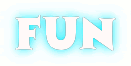
0 komentar:
Posting Komentar